Page 1
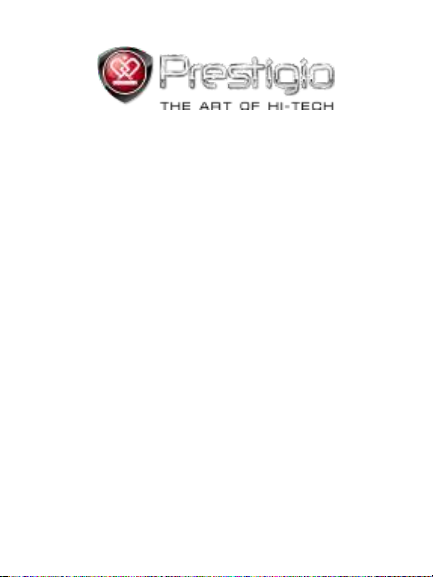
PRESTIGIO NOBILE
e-Book Reader PER3884B
www.prestigio.com
Page 2
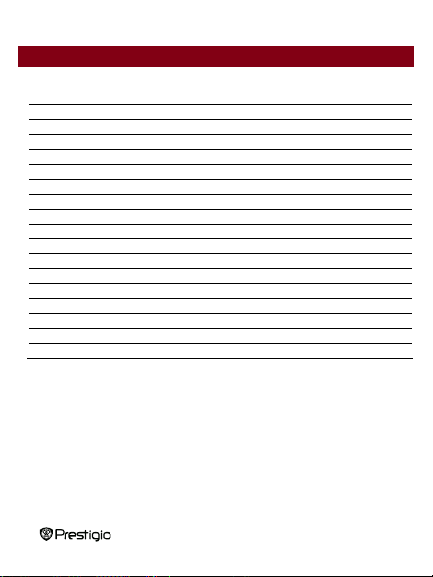
8’ Lecteur d’Ebook
FR-2
Table des matières
Avertissement
3
Introduction
3
Contenu de lʼemballage
4
Mise en marche
5
Menu principal
8
Ebooks 9 Vidéo
11
Musique
13
Photo
15
Explorateur
16
Dictionnaire
17
Calculatrice
18
Enregistreur
19
Calendrier
20
Paramètres
21
Spécifications de produit
23
Assistance Technique et Information sur Garantie
23
Droits dʼauteur et Avis de Marque de commerce
24
Page 3
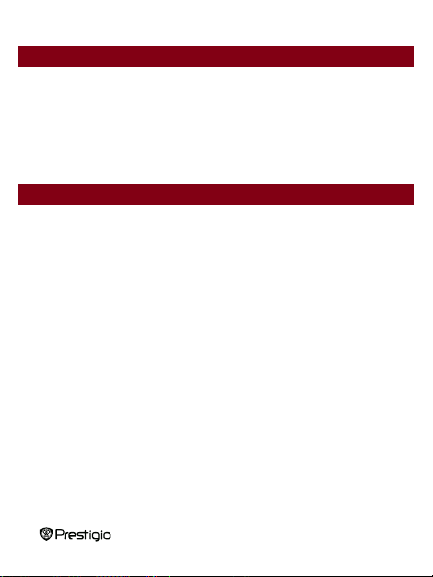
8’ Lecteur d’Ebook
FR-3
Avertissement
Introduction
Toutes les informations, le design et les spécifications contenus dans ce manuel
étaient au moment de la publication. Cependant, comme le produit est en cours de
développement et d’amélioration, lʼappareil final peut avoir une apparence
légèrement différente ou avoir les modifications des fonctionnalités par rapport à
celles-ci qui sont présentées dans ce manuel.
Prestigio Nobile PER3884B est un lecteur de livre électronique (e-book reader) avec
l’écran couleur TFT 10,32 cm (8 ") de diagonale et la résolution de 800 * 600.
PER3884B prend en charge des livres électroniques cryptés avec FB2, HTML, etc.
Le support de 20 langues y compris l'anglais, le russe, le grec, le polonais,
l'allemand, etc.
Comprend la lecture audio et vidéo et la visionneuse de photo.
4Go intégrés sur la carte mémoire flash.
Les haut-parleurs sont encastrables.
Page 4
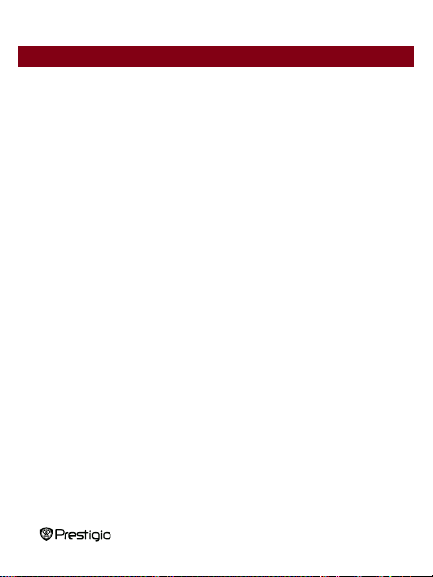
8’ Lecteur d’Ebook
FR-4
Contenu de lʼemballage
1. Lecteur de livre électronique (Lecteur dʼEbook)
2. Câble USB
3. Adaptateur secteur
4. Stylet
5. Étui de transport
6. Guide de démarrage rapide en plusieurs langues
7. Carte de garantie internationale
Page 5
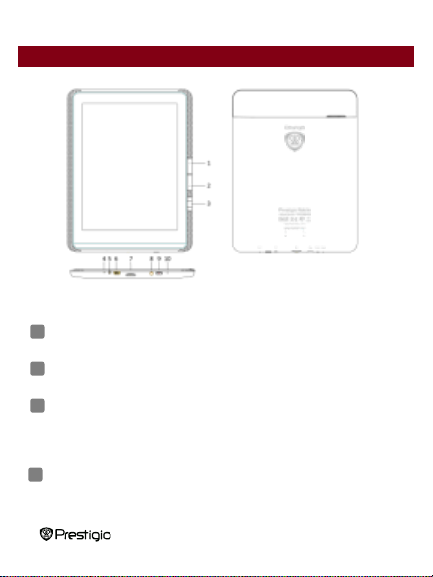
8’ Lecteur d’Ebook
FR-5
Mise en marche
HAUT
Passer à la page précédente
BAS
Passer à la page suivante
Retour
Retour à la page précédente. Appuyer
longuement sur le bouton pour retourner au
menu principal.
Réinitialisation
Réinitialiser l'appareil en insérant une petite
aiguille dans le trou
4
3
2
1
Page 6
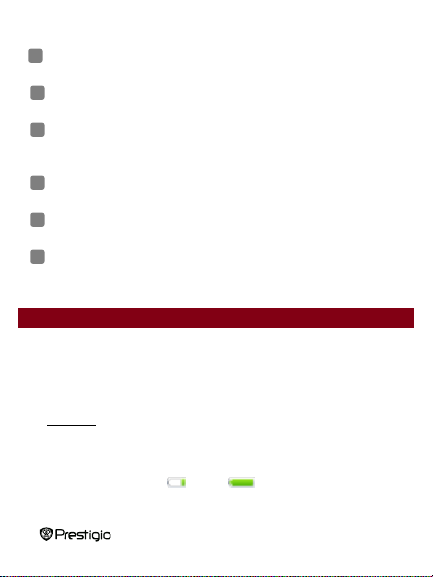
8’ Lecteur d’Ebook
FR-6
Port DC
Pour la connexion de l’adaptateur secteur
Port USB
Pour la connexion du câble USB
Logement pour la carte
Micro SD
Insérer la carte mémoire micro SD
Prise audio
Pour la connexion des écouteurs.
Marche/Arrêt
Mettre en marche/éteindre lʼappareil
MIC
Pour un enregistrement audio
Mise en marche
9 8 6
10 5 7
Chargement du Lecteur d’Ebook
Vous devez charger le Lecteur avant de l'utiliser pour la première fois ou lorsque
la batterie est faible.
Remarque: Il est recommandé de charger la batterie pendant 4 heures avant la
première utilisation. Normalement, cela prend environ 3~4 heures pour charger
complètement l'appareil.
Rechargez l'appareil dès que possible lorsque la batterie est à faible niveau de
puissance montré comme . L’icône apparaît quand la batterie est
complètement chargée.
Page 7
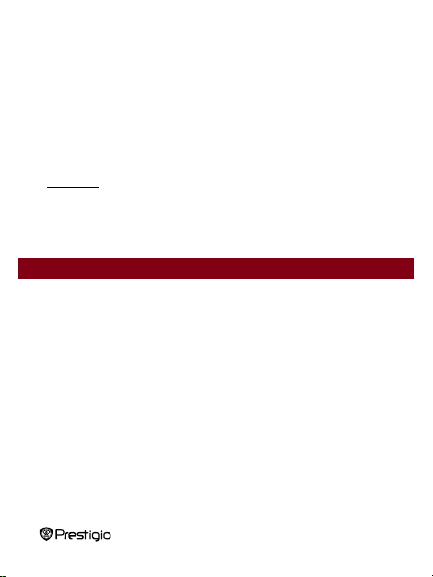
8’ Lecteur d’Ebook
FR-7
Vous pouvez charger le Lecteur des manières suivantes:
Mise en marche
Insérez le connecteur mini USB sur le port USB de l'appareil et branchez
l'adaptateur à une prise murale pour charger.
Connectez le PC au port USB, et lʼappareil avec le câble USB qui est fourni
commencera le chargement.
Insérez l'adaptateur secteur au port DC sur l'appareil et connectez-vous à la
prise murale pour charger.
Remarque: Lorsque le chargement est un cours sur PC, vous ne pouvez pas
utiliser le Lecteur. Pour utiliser le lecteur pendant la charge, cliquez sur l'icône
Retirer le hardware en toute sécurité sur votre bureau avec le Lecteur connecté
au PC. Cliquez sur n'importe quelle touche du Lecteur pour passer à partir de
lʼécran "Connexion USB".
Mettez le Lecteur en mode veille pour accélérer le processus de charge.
Allumer /Éteindre le Lecteur (Power)
Appuyez et maintenez enfoncé le bouton [Power] pendant 5-6 secondes pour
allumer le Lecteur - il entrera automatiquement le menu principal sur l'écran
d'accueil après l'écran de démarrage.
Cela peut prendre quelques instants pour que le lecteur soit activé et charge le
contenu.
Si le Lecteur ne s'allume pas, le chargement est nécessaire.
Pour éteindre le Lecteur, appuyez sur le bouton [Power] pendant 3-4 secondes.
Appuyez sur le bouton d'alimentation pour activer le mode veille. Appuyez sur le
bouton d'alimentation pour quitter le mode.
Restaurer les paramètres dʼusine
Réinitialisez l'appareil en appuyant sur le bouton de réinitialisation si l'appareil
ne se démarre pas ou ne fonctionne pas correctement.
Page 8
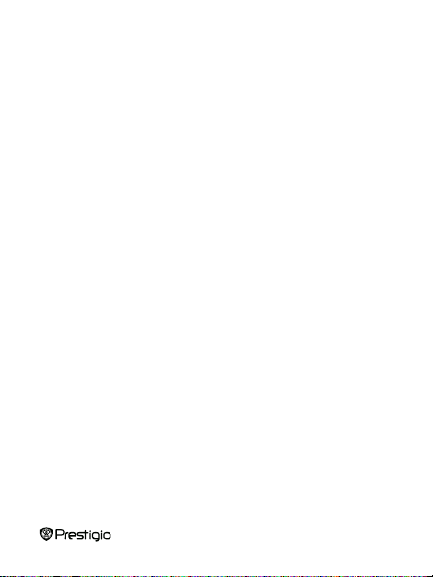
8’ Lecteur d’Ebook
FR-8
Utilisation d'une carte micro SD (non fournie)
L'appareil prend en charge la carte Micro SD jusqu'à 32 Go.
Pour insérer une carte Micro SD, placez le connecteur vers l'appareil et
l'étiquette de la carte vers le côté arrière de l'appareil.
Pour retirer une carte Micro SD, appuyez doucement sur le bord de la carte pour
libérer le verrou de sécurité et tirez la carte de son logement.
Page 9
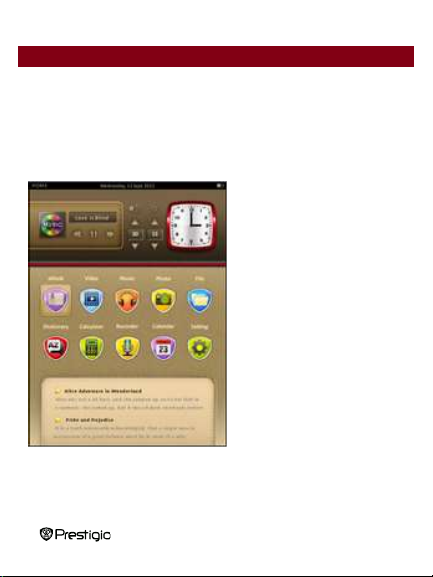
8’ Lecteur d’Ebook
FR-9
Menu Principal
Le menu principal comprend le Lecteur de musique, l’Horloge, le raccourci de la
luminosité et du volume sur la partie supérieure. Vous pouvez faire glisser la
partie supérieure pour obtenir quelques jeux pré-installés. Il y a l'histoire de
lecture sur la partie inférieure du menu principal et Ebooks, Vidéo, Musique,
Photo, Explorateur, Dictionnaire, Calculatrice, Enregistreur, Calendrier et
Paramètres sur la partie centrale. Appuyez sur l'icône correspondante pour
entrer dans la section désirée
Page 10

8’ Lecteur d’Ebook
FR-10
Menu Principal: Ebooks
Ebooks
Nobile PER3884B prend en charge la plupart des formats populaires de livres
électroniques, y compris les PDF, EPUB (DRM Adobe), FB2, TXT, HTML, PDB,
RTF, LRC, DOC, MOBI, DJVU, CHM, CBZ / ZIP, UMD.
En outre, il prend en charge des signets, la recherche rapide d’une page, la lecture
de la mémoire et l'histoire de lecture.
Appuyez sur l'icône correspondante du menu principal pour entrer dans la liste des
livres électroniques.
Page 11

8’ Lecteur d’Ebook
FR-11
Appuyez sur l’icône pour sélectionner entre le mode d'affichage de couverture
Menu Principal: Ebooks
Élément
Description
Lecteur de musique
Rotation
Police
Signet
Commentaires
Appuyez sur pour écouter de la musique de fond.
Vous pouvez sélectionner lire/mettre en pause la musique
ou lire la musique précédente ou suivante. Pour plus de
paramètres, veuillez vous référer à Musique.
Appuyez sur l'icône pour faire pivoter l'écran à la verticale
ou à l'horizontale.
Appuyez sur pour définir la police. Appuyez sur A/A
pour régler la taille de police. Vous pouvez sélectionner la
police dans la liste, la police par défaut est Arial et il y a 4
autres types de polices disponibles: Georgia, Times,
Tahoma et Refsan. Et vous pouvez modifier la couleur de
police en ajustant la couleur de la barre d'outils, appuyez
sur "Oui" après avoir terminé.
Appuyez sur l’icône pour sauvegarder un signet,
charger ou supprimer un signet. 5 signets sont
disponibles. Cliquez sur un signet, vous pouvez le
supprimer ou même faire comme un nouveau signet de la
page en cours ; ou appuyez longuement sur un signet
pour l'ouvrir.
Appuyez sur l’icône pour faire apparaître le sous-
menu, appuyez sur " Ouvrir des commentaires " pour
commencer à faire des commentaires sur le livre et
de livre et lʼaffichage de la liste.
Choisissez le livre souhaité pour commencer la lecture. Cliquez sur la partie centrale
de l'écran pour faire apparaître le sous-menu.
Page 12

8’ Lecteur d’Ebook
FR-12
appuyez sur "Ferner des commentaire" pour terminer de
faire des commentaires. Appuyez sur "Supprimer le
commentaire" pour supprimer des commentaires.
Mode de défilement
des pages
Appuyez sur l’icône pour choisir le Mode
automatique et appuyez à nouveau pour arrêter.
Paramètres
Appuyez sur l’icône pour régler le temps de Défilement
(10s, 20s, 30s,…), et on peut également régler la
luminosité et le volume.
Retour
Appuyez sur l’icône pour revenir au dernier écran.
Page 13

8’ Lecteur d’Ebook
FR-13
Vidéo
Menu Principal : Vidéo
Appuyez sur l'icône correspondante dans le menu principal pour entrer dans la
Vidéo. Lʼappareil prend en charge MKV(40Mbps),AVI(50Mbps),MOV
(50Mbps),MP4(50Mbps),TS(30Mbps),ASF(40Mbps),FLV
(40Mbps),PMP(40Mbps),RM/RMVB(20Mbps),MPG(50Mbps),VOB
(50Mbps)
Page 14

8’ Lecteur d’Ebook
FR-14
Menu Principal: Vidéo
Appuyez au centre de l'écran de lecture, il fera apparaître des barres d'outils, et les
opérations suivantes peuvent être effectuées.
1. Appuyez sur pour interrompre la lecture de musique, et appuyez sur pour
continuer la lecture.
2. Appuyez sur pour passer à la musique précédente et appuyez sur
pour passer à la musique suivante.
3. Appuyez longuement sur lʼicône de l'élément vers le haut et le bas pour aller vite
en arrière et puis à la vidéo.
4. Appuyez brièvement sur HAUT/BAS pour déduire de l'augmentation du volume.
5. Appuyez sur l'icône de paramètre pour faire apparaître le sous-menu.
6. Appuyez sur pour revenir à la page précédente.
7. Appuyez sur pour
8. Appuyez sur pour régler la luminosité.
9. Appuyez sur pour zoomer/dézoomer l'écran.
10. Appuyez sur pour changer le mode de lecture: une fois, répéter une fois,
répéter tous, dans l'ordre, le mode aléatoire.
11. Appuyez sur pour changer de la couleur des sous-titres.
Page 15

8’ Lecteur d’Ebook
FR-15
Menu Principal: Musique
Musique
Appuyez sur l'icône correspondante dans le menu principal pour entrer dans
Musique. Les formats de lecture pris en charge sont MP3,WMA,
FLAC,AAC,WAV,OGG .
Page 16

8’ Lecteur d’Ebook
FR-16
Menu Principal: Musique
Remarque: La lecture de musique lors de la lecture de livre ne lit que le dernier
morceau de musique. Laisser l'écran de lecture de musique sur Musique sans
l'arrêter et vous obtiendrez également la musique de fond.
Appuyez sur le mode de lecture, vous pouvez changer de mode de
lecture:
une fois
répéter la musique en cours
répéter toutes les musiques
lire en ordre
lire la musique aléatoire
Appuyez et faites glisser lʼicône ,pour ajouter du volume ou baisser le
volume.
Quand la musique se joue, appuyez sur pour régler la luminosité en deux
types de mode: Spectre et lyrique.
Appuyez sur pour passer à la musique précédente et appuyez sur
pour passer à la suivante.
Appuyez sur pour interrompre la lecture de musique, et appuyez sur pour
continuer la lecture.
Appuyez sur le mot "normal" pour changer de style de musique, le style par
défaut est "Normal". Et "Bass, Pop, Rock, Classique, Jazz, Vocal, Danse, Soft"
sont disponibles.
Appuyez sur l’icône pour revenir au dernier écran.
Page 17

8’ Lecteur d’Ebook
FR-17
Menu Principal: Photo
Photo
L'appareil ne prend en charge que les formats d'image suivants: JPEG, GIF, BMP et
PNG.
Appuyez sur la partie supérieure ou inférieure pour aller à l'image précédente ou
suivante; appuyez sur la partie centrale pour obtenir le sous-menu comme cidessous:
Appuyez sur pour revenir à la page précédente.
Appuyez sur pour choisir entre le Mode automatique ou le Mode manuel et
configurer l'intervalle de temps 1s, 3s, 5s ou 10s de Mode automatique.
Appuyez sur pour faire pivoter l'écran
Appuyez sur pour afficher la liste de toutes les images
Appuyez sur pour ouvrir la musique de fond
Appuyez sur pour sélectionner le mode apparaissant
Appuyez sur pour définir la séquence de l'image affichée en mode
automatique.
Appuyez sur pour régler la luminosité
Page 18

8’ Lecteur d’Ebook
FR-18
Menu Principal: Explorateur
Explorateur
Les fichiers sur la carte Flash ou la Carte TF seront affichés dans l'Explorateur.
Vous pouvez ouvrir tous les fichiers pris en charge à partir de ce répertoire.
Appuyez sur pour Copier, Coller, supprimer un fichier ou appuyez sur
.
Annuler pour quitter.
Page 19

8’ Lecteur d’Ebook
FR-19
Menu Principal: Dictionnaire
Dictionnaire
Le dictionnaire prend en charge deux langues: l’anglais et le russe. Vous entrez
l’anglais pour trouver ses traductions en russe ou vous entrez le russe pour
trouver ses traductions en anglais. Quand vous entrez l'anglais, vous pouvez
appuyer sur l'icône à droite pour entendre la prononciation.
Notez que les mots sont limités car le dictionnaire ne peut pas être mis à jour
par internet.
Page 20

8’ Lecteur d’Ebook
FR-20
Menu Principal: Calculatrice
Calculatrice
Appuyez sur l'icône correspondante pour utiliser PER3884B comme une calculatrice.
Appuyez sur le bouton Retour pour quitter l'application.
Page 21

8’ Lecteur d’Ebook
FR-21
Menu Principal: Enregistreur
Enregistreur
Appuyez sur l'icône correspondante dans le menu principal pour faire
l’enregistrement. Il peut être enregistré seulement au format WAV.
Appuyez sur pour commencer l'enregistrement. Veuillez être plus
Appuyez sur pour sauvegarder l'enregistrement en cours.
proche du MIC pour obtenir un fichier enregistré de meilleure qualité.
Appuyez sur pour régler la qualité d'enregistrement.
Remarque: 1. Tous les fichiers enregistrés seront affichés dans
Musique/Enregistrement.
Page 22

8’ Lecteur d’Ebook
FR-22
Menu Principal: Calendrier
Calendrier
Afficher l'année, le mois, la date.
Menu Principal: Paramètres
Appuyez sur ou pour régler l'année et le mois ou appuyez sur
dans le coin inférieur gauche pour faire le même réglage pour l'année/mois; et on
peut également régler l'heure du système.
Page 23

8’ Lecteur d’Ebook
FR-23
Paramètres
Dans le menu Paramètres, vous pouvez configurer les paramètres suivants.
Menu Principal: Paramètres
Langue
Page 24

8’ Lecteur d’Ebook
FR-24
Les options disponibles sont l'anglais, le russe, le bulgare, le tchèque, lʼallemand,
Spécifications
lʼestonien, lʼespagnol, le français, le grec, le croate, le hongrois, l’ italien, le lituanien,
le letton, le polonais, le roumain, le serbe, le slovène, le slovaque, lʼukrainien.
Temps d'arrêt automatique
Régler le temps d'arrêt automatique et un appareil s'éteindra sʼil nʼy a aucune
opération effectuée au cours de cette période de temps. 5 minutes, 10 minutes,
30 minutes, 1 heure et Toujours activé sont disponibles.
Durée de verrouillage des touches
Régler la durée de verrouillage et des touches ne fonctionneront pas jusquʼà
vous appuyez sur le bouton d'alimentation pour les déverrouiller. Il y a 5
secondes, 10 secondes, 15 secondes, 30 secondes, 1minute, 5 minutes et
Toujours activé à votre choix.
Sons tactiles
Activer/désactiver les sons tactiles comme on exige.
Ajuster
Calibrer l'écran tactile.
Information sur Système
Afficher les données techniques de l'appareil.
Restaurer par defaut
Restaurer l'appareil aux paramètres d'usine par défaut.
Page 25

8’ Lecteur d’Ebook
FR-25
Écran
8” TFT
Résolution
800 x 600, 4:3
Formats de fichiers
Livre: PDF, EPUB(Adobe DRM), FB2, TXT, HTML,
PDB, RTF, LRC , DOC, MOBI, DJVU, CHM,
CBZ/ZIP,UMD.
Musique: WMA, FLAC, AAC, OGG, WAV, ATRA
Vidéo: MKV ( 40Mbps ) ,AVI ( 50Mbps ) ,MOV
( 50Mbps ) , MP4 ( 50Mbps ) ,TS
( 30Mbps ) , ASF ( 40Mbps ) , FLV
( 40Mbps) ,PMP ( 40Mbps) ,RM/RMVB
( 20Mbps ) ,MPG ( 50Mbps ) ,VOB
(50Mbps)
Photo: JPEG, BMP, GIF,PNG
Température de
stockage
Humidité 5% ~ 95%, -20°C ~ 50°C
Température de
fonctionnement
Humidité 5% ~ 95%, 0°C ~ 45°C
Stockage externe
Carte micro SD, jusquʼà 32Go
Source
d'alimentation
DC 5V 2A
Batterie
Batterie lithium intégrée, 2900 mAh
Dimensions
208 mm x 160 mm x 11.5mm (L x L x E)
Poids
445g
Assistance Technique et Information sur Garantie
Veuillez vous référer à www.prestigio.com pour lʼassistance technique et la carte de
garantie (fournie) pour lʼinformation sur la garantie.
Page 26

8’ Lecteur d’Ebook
FR-26
Droits dʼauteur et Avis de Marque de
commerce
Le contenu de cet appareil, y compris le logo, les graphiques, les sons, les images,
les éléments de design, le logiciel incorporé dans ce produit et la documentation
(manuels, illustrations, documents liés, etc) sont des ouvrages protégés et ne
peuvent pas être copiés, modifiés ou distribués entièrement ou partiellement, sans
la permission des détenteurs des droits dʼauteur respectifs.
La marque "Prestigio" et le logo “Prestigio” sont la propriété de Prestigio Plaza
Limited. Les autres marques sont la propriété de leurs propriétaires légitimes.
Tous les composants préinstallés du logiciel et des programmes individuels
contenus dans le produit sont autorisés et non vendu. Ils sont autorisés soit sous
licence GNU (General Public License) ou selon les termes de la licence du logiciel
relative accompagnant chaque logiciel ou un composant particulier.
Les programmes et les composants du logiciel qui sont distribués sous les termes
de la GNU (General Public License) vous pourriez redistribuer et les modifier selon
les termes de la Licence Publique Générale GNU comme est publié par la Free
Software Foundation. Pour plus de détails de la licence veuillez voir sur
http://www.gnu.org/licenses/
Copyright © 2007 Free Software Foundation, Inc. http://fsf.org/ 59 Temple Place,
Suite 330, Boston, MA 02111-1307 USA. Le code de source de ces programmes
sera mis à la disposition par Prestigio Plaza Limited sur la demande.
Ce logiciel est distribué avec l'espoir qu'il sera utile, mais disponible comme le
logiciel de base SANS AUCUNE GARANTIE, explicite ou implicite, sans même la
garantie implicite de COMMERCIABILITÉ ou D'ADAPTATION A UN USAGE
PARTICULIER, de qualité satisfaisante (y compris lʼabsence des erreurs ou la
conformité aux normes) ou l'absence de contrefaçon des tiers de droits de propriété
intellectuelle. Ni Prestigio Plaza Limited ni aucun des auteurs et des distributeurs du
Page 27

8’ Lecteur d’Ebook
FR-27
logiciel et de composants inclus dans ce produit ne sont pas responsables dʼaucun
dommage, y compris les dommages indirects ou consécutifs, résultant de lʼutilisation
du logiciel.
